Vytvorenie nového účtu Apple ID
Apple ID slúži na prístup ku všetkým zariadeniam Apple a službám spoločnosti Apple, ako sú iCloud, App Store a ďalšie.
Neviete s istotou, či máte Apple ID, alebo ste ho zabudli? Do zariadenia alebo na webe sa možno budete môcť prihlásiť pomocou e-mailovej adresy alebo telefónneho čísla, ktoré používate v službách Apple.
Po prihlásení do zariadenia môžete vyhľadať a pridať ďalšie e-mailové adresy a telefónne čísla, pomocou ktorých sa môžete do svojho Apple ID prihlasovať. Otvorte Nastavenia, vyberte svoje meno a potom výberom položky Prihlásenie a zabezpečenie zobrazte tieto možnosti.
Prečítajte si, ako vytvoriť Apple ID pre svoje dieťa
Vytvorenie Apple ID na iPhone, iPade alebo Apple Vision Pro
Nové Apple ID si môžete vytvoriť pri nastavovaní zariadenia alebo si ho môžete nastaviť neskôr v App Store.
Vytvorenie Apple ID pri nastavovaní zariadenia
Klepnite na „Zabudli ste heslo alebo nemáte Apple ID?“.
Klepnite na Vytvorte si bezplatné Apple ID.
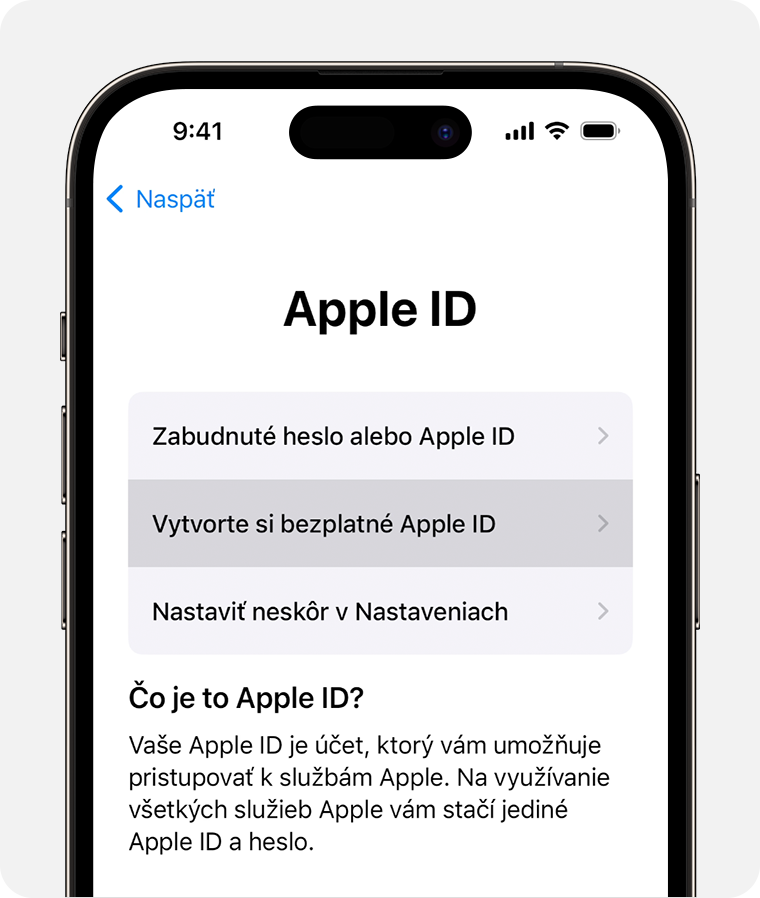
Vyberte svoj dátum narodenia a zadajte svoje meno. Klepnite na Ďalej.
Klepnite na Použiť súčasný email alebo na Získať bezplatnú adresu na iCloude.
Podľa pokynov na obrazovke overte svoju e-mailovú adresu, vytvorte si silné heslo, nastavte oblasť zariadenia a nastavte dvojfaktorovú autentifikáciu. Ak sa rozhodnete tento krok vynechať, zobrazí sa vám výzva na jeho vykonanie neskôr v Nastaveniach.
Vytvorenie Apple ID v App Store na zariadení
Otvorte App Store a klepnite na tlačidlo Môj účet.
Klepnite na Vytvoriť nové Apple ID. Ak sa táto možnosť nezobrazuje, uistite sa, že ste odhlásený z iCloudu.
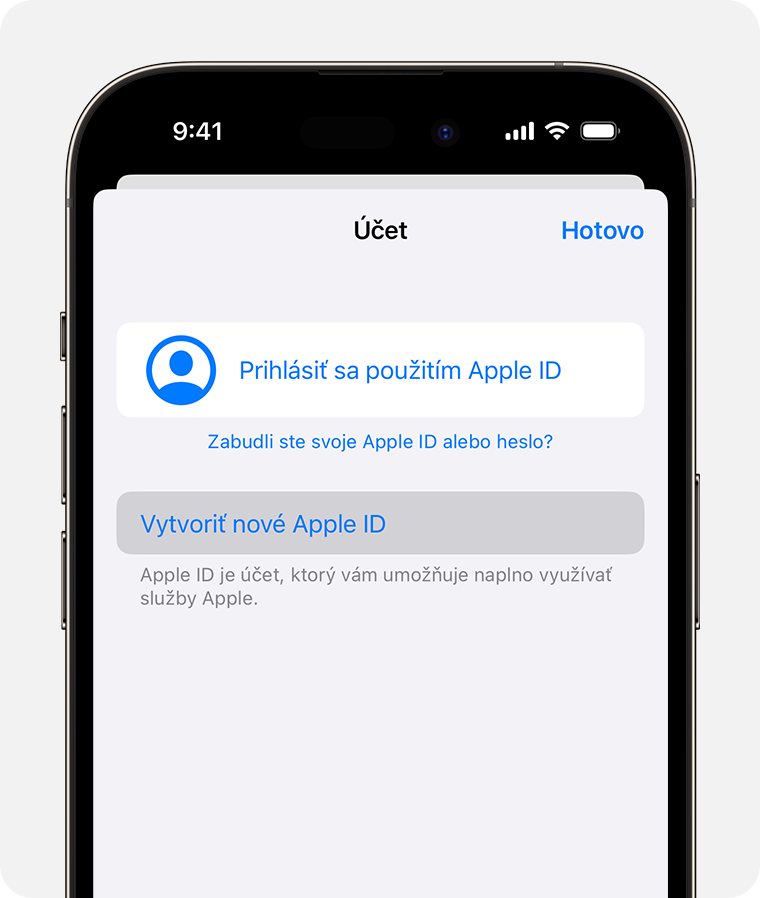
Podľa pokynov na obrazovke zadajte e-mailovú adresu, vytvorte si silné heslo a nastavte oblasť zariadenia. Zadaná e‑mailová adresa bude vaším novým Apple ID.*
Zadajte spôsob platby a fakturačné údaje a klepnite na Ďalej. Môžete tiež vybrať Žiadne. Kým neuskutočníte nákup, nebude vám nič účtované.
Potvrďte svoje telefónne číslo. Pomôžete nám tým overiť vašu identitu a obnoviť vám účet, ak by to bolo potrebné. Klepnite na Ďalej.
Pozrite sa, či ste do e‑mailovej schránky dostali overovací e‑mail od spoločnosti Apple, a overte svoju e‑mailovú adresu.
Keď bude vaša e‑mailová adresa overená, môžete sa pomocou svojho účtu Apple ID prihlásiť do App Storu a ďalších služieb Apple, ako je napríklad iCloud.
* V kontinentálnej Číne môže byť na vytvorenie účtu Apple ID potrebné zadať telefónne číslo s predvoľbou +86. Číslo môžete neskôr zmeniť, prípadne môžete zmeniť krajinu alebo oblasť na takú, ktorá to nevyžaduje. Toto číslo sa používa len na účely overenia.
Apple ID je možné vytvoriť na zariadení so systémom iOS 9 alebo novším.
Vytvorenie Apple ID na Macu
Vyberte menu Apple () > Systémové nastavenia. V starších verziách systému macOS vyberte menu Apple () > Systémové nastavenia.
Na postrannom paneli kliknite na Prihláste sa so svojím Apple ID. V starších verziách systému macOS kliknite na Prihlásiť sa.
Kliknite na Vytvoriť Apple ID a podľa pokynov na obrazovke zadajte e-mailovú adresu, vytvorte si silné heslo a nastavte oblasť zariadenia. Zadaná e‑mailová adresa bude vaším novým Apple ID.*
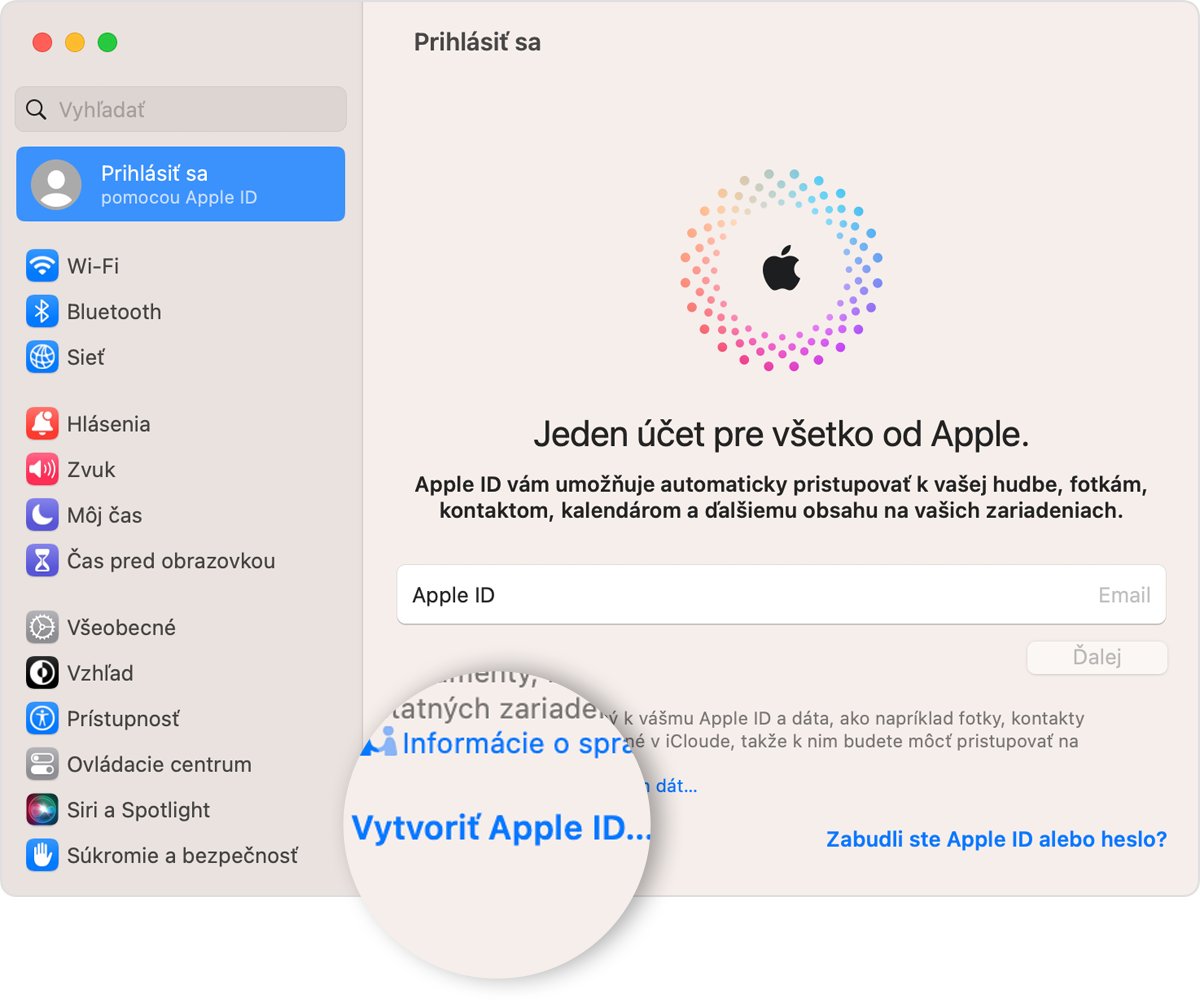
Zadajte spôsob platby a fakturačné údaje a kliknite na Pokračovať. Môžete tiež vybrať Žiadne. Kým neuskutočníte nákup, nebude vám nič účtované.
Pozrite sa, či ste do e‑mailovej schránky dostali overovací e‑mail od spoločnosti Apple, a overte svoju e‑mailovú adresu.
Keď bude vaša e‑mailová adresa overená, môžete sa pomocou svojho nového Apple ID prihlasovať do App Storu a ďalších služieb spoločnosti Apple, ako je napríklad iCloud.
* V kontinentálnej Číne môže byť na vytvorenie účtu Apple ID potrebné zadať telefónne číslo s predvoľbou +86. Číslo môžete neskôr zmeniť, prípadne môžete zmeniť krajinu alebo oblasť na takú, ktorá to nevyžaduje. Toto číslo sa používa len na účely overenia.
Apple ID je možné vytvoriť na Macu so systémom OS X Capitan alebo novším.
Vytvorenie Apple ID na PC s Windowsom
Na PC s Windowsom si môžete vytvoriť Apple ID v apke Apple TV, apke Apple Music alebo v iTunes pre Windows.
V apke Apple TV alebo apke Apple Music
V dolnej časti postranného panela kliknite na Prihlásiť sa.
Kliknite na položku Prihlásiť sa.
Kliknite na Vytvoriť nové Apple ID.
Podľa pokynov na obrazovke zadajte e-mailovú adresu, vytvorte si silné heslo a nastavte oblasť zariadenia. Zadaná e‑mailová adresa bude vaším novým Apple ID.*
Zadajte spôsob platby a fakturačné údaje a kliknite na Pokračovať. Kým neuskutočníte nákup, nebude vám nič účtované. Môžete vybrať aj možnosť Žiadny, no kým nezadáte spôsob platby, nebudete môcť nakupovať.
Pozrite sa, či ste do e‑mailovej schránky dostali overovací e‑mail od spoločnosti Apple, a overte svoju e‑mailovú adresu.
* V kontinentálnej Číne môže byť na vytvorenie účtu Apple ID potrebné zadať telefónne číslo s predvoľbou +86. Číslo môžete neskôr zmeniť, prípadne môžete zmeniť krajinu alebo oblasť na takú, ktorá to nevyžaduje. Toto číslo sa používa len na účely overenia.
V iTunes pre Windows
Otvorte iTunes pre Windows.
V lište v hornej časti obrazovky počítača alebo v hornej časti okna iTunes vyberte Účet > Prihlásiť sa. Kliknite na Vytvoriť nové Apple ID.
Podľa pokynov na obrazovke zadajte e-mailovú adresu, vytvorte si silné heslo a nastavte oblasť zariadenia. Zadaná e‑mailová adresa bude vaším novým Apple ID.*
Zadajte spôsob platby a fakturačné údaje a kliknite na Pokračovať. Kým neuskutočníte nákup, nebude vám nič účtované. Môžete vybrať aj možnosť Žiadny, no kým nezadáte spôsob platby, nebudete môcť nakupovať.
Pozrite sa, či ste do e‑mailovej schránky dostali overovací e‑mail od spoločnosti Apple, a overte svoju e‑mailovú adresu.
* V kontinentálnej Číne môže byť na vytvorenie účtu Apple ID potrebné zadať telefónne číslo s predvoľbou +86. Číslo môžete neskôr zmeniť, prípadne môžete zmeniť krajinu alebo oblasť na takú, ktorá to nevyžaduje. Toto číslo sa používa len na účely overenia.
Vytvorenie Apple ID na inom zariadení
Ak si chcete Apple ID vytvoriť na Apple TV, na zariadení s Androidom, na inteligentnom televízore alebo na streamovacom zariadení, zvyčajne môžete postupovať podľa krokov na obrazovke a zadať celé svoje meno, dátum narodenia, e-mailovú adresu alebo telefónne číslo a spôsob platby. Ak si na inteligentnom televízore nastavíte apku Apple TV, je možné, že budete presmerovaný na stránku activate.apple.com, aby ste si vytvorili Apple ID. Apple ID si môžete vytvoriť aj na webe vykonaním nasledujúcich krokov.
Vytvorenie Apple ID na webe
Prejdite na stránku appleid.apple.com a kliknite na Vytvoriť Apple ID.
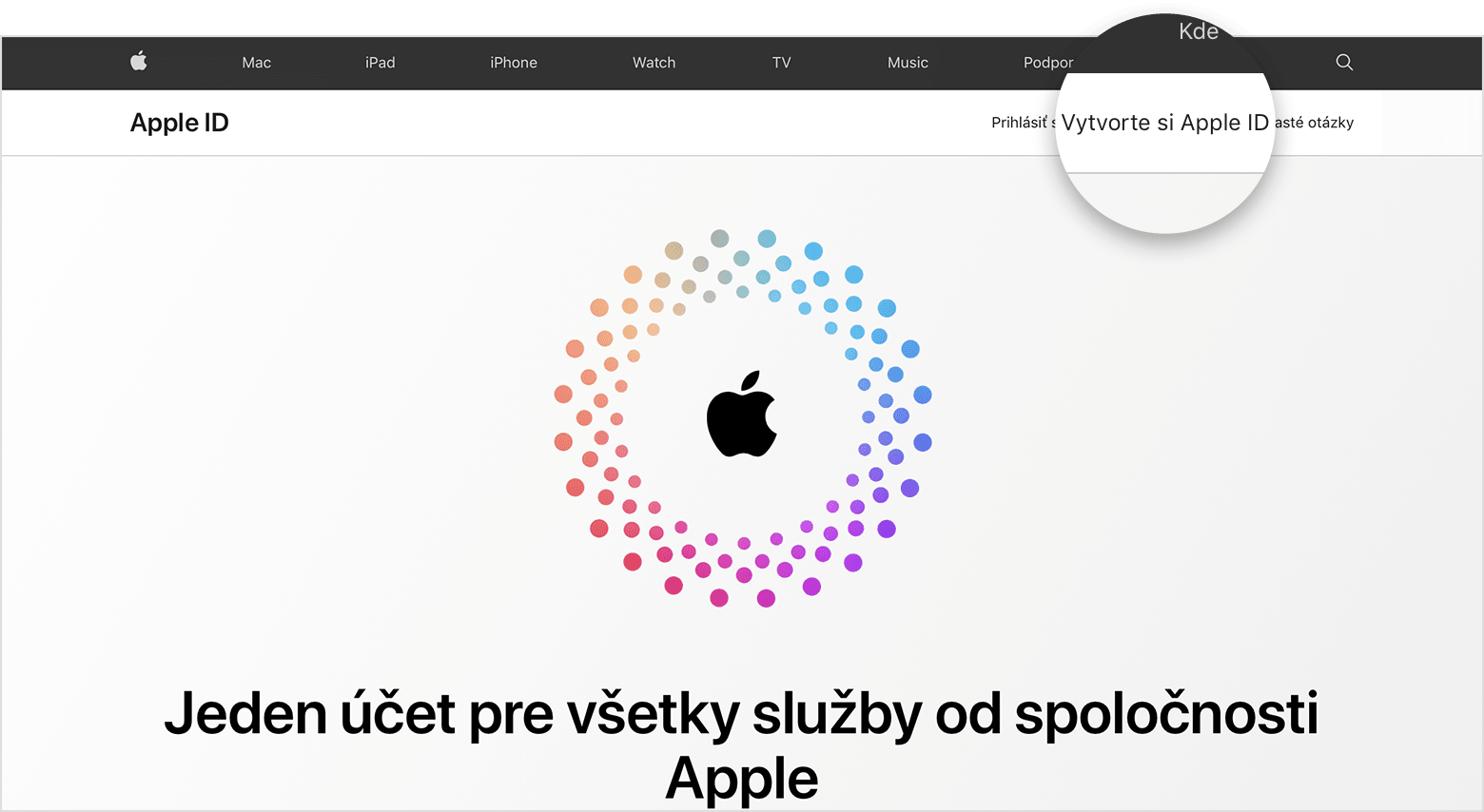
Podľa pokynov na obrazovke zadajte e-mailovú adresu, vytvorte si silné heslo a nastavte oblasť zariadenia. Zadaná e‑mailová adresa bude vaším novým Apple ID.*
Zadajte telefónne číslo, ku ktorému máte neustály prístup.
Ak chcete, zaškrtnite políčka na prihlásenie na odber aktualizácií od spoločnosti Apple. Budete tak dostávať informácie o novinkách, softvéri, produktoch a službách spoločnosti Apple.
Kliknite na Pokračovať.
Podľa pokynov na obrazovke overte svoju e-mailovú adresu a telefónne číslo.
Keď bude vaša e‑mailová adresa overená, môžete sa pomocou svojho nového účtu Apple ID prihlásiť do obchodu App Store a ďalších služieb spoločnosti Apple, ako je napríklad iCloud.
* V kontinentálnej Číne môže byť na vytvorenie účtu Apple ID potrebné zadať telefónne číslo s predvoľbou +86. Číslo môžete neskôr zmeniť, prípadne môžete zmeniť krajinu alebo oblasť na takú, ktorá to nevyžaduje. Toto číslo sa používa len na účely overenia.
Ak sa zobrazí správa, aby ste sa prihlásili do iTunes
Ak ste si Apple ID vytvorili na webe a zobrazí sa správa, aby ste sa prihlásili do iTunes, vykonajte postup uvedený nižšie pre príslušné zariadenie:
Na iPhone alebo iPade: Otvorte Nastavenia a klepnite na Prihlásiť sa do účtu [zariadenie]. Potom sa prihláste pomocou svojho Apple ID.
Na Macu: Vyberte menu Apple () > Systémové nastavenia, potom vyberte Apple ID a prihláste sa pomocou Apple ID.
Na Apple TV: Prihláste sa do App Storu alebo iných služieb Apple pomocou Apple ID. Môžete otvoriť aj Nastavenia a potom klepnúť na Užívatelia a účty. Vyberte možnosť Pridať predvoleného užívateľa alebo Pridať nového užívateľa a prihláste sa pomocou svojho Apple ID. Potom postupujte podľa zobrazených krokov.
Na zariadení s Androidom: Prejdite na stránku tv.apple.com alebo music.apple.com a prihláste sa pomocou svojho Apple ID.
Na PC: Prejdite do Microsoft Storu, stiahnite si a nainštalujte iTunes, apku Apple TV alebo apku Apple Music a prihláste sa pomocou svojho Apple ID.
Dostupnosť obchodov a ich funkcie sa môžu líšiť v závislosti od krajiny alebo oblasti.